Документация Сотбит: Розница. Настройка инфоблоков. Инфоблок товаров
Инфоблок товаров
Если на этапе установки решения Сотбит.Розница были загружены демо-данные, то можно воспользоваться созданным по умолчанию инфоблоком. Для просмотра и редактирования содержимого этого информационного блока перейдите по пути: Администрирование > Контент > Каталог Сотбит: Розница > Каталог товаров.
Информационный блок с демо-данными содержит все необходимые настройки для работы с товарами.
Вы можете удалить или деактивировать существующие в нём элементы и заполнить инфоблок своими.
Вы так же можете создать свой информационный блок для товаров.
Пример создания информационного блока и его типа описан в документации 1С-Битрикс: Контент-менеджер.
При создании инфоблока необходимо выполнить ряд настроек:
-
Заполните поле Название;
-
Заполните поле Символьный код. Символьный код задаётся на латинице и не должен содержать символ пробела;
-
В параметре Сайты отметьте тот сайт, на котором установлен шаблон Сотбит.Розница;
-
Включите параметр Информационный блок активен;
-
В поле URL страницы информационного блока укажите #SITE_DIR#/catalog/;
-
В поле URL страницы раздела укажите #SITE_DIR#/catalog/#SECTION_CODE_PATH#/;
-
В поле URL страницы детального просмотра укажите #SITE_DIR#/catalog/#SECTION_CODE_PATH#/#ELEMENT_CODE#/;
-
Включите параметр Индексировать элементы для модуля поиска.
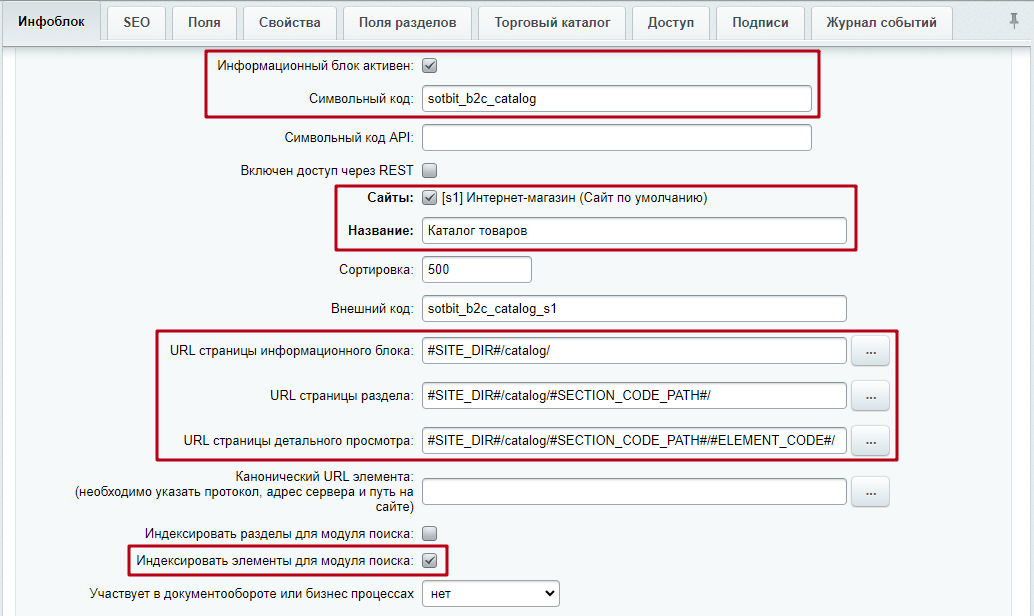
Рекомендуем в настройках инфоблока на вкладках Поля и Поля разделов для символьного кода включить обязательность заполнения, проверку на уникальность и транслитерацию из названия.
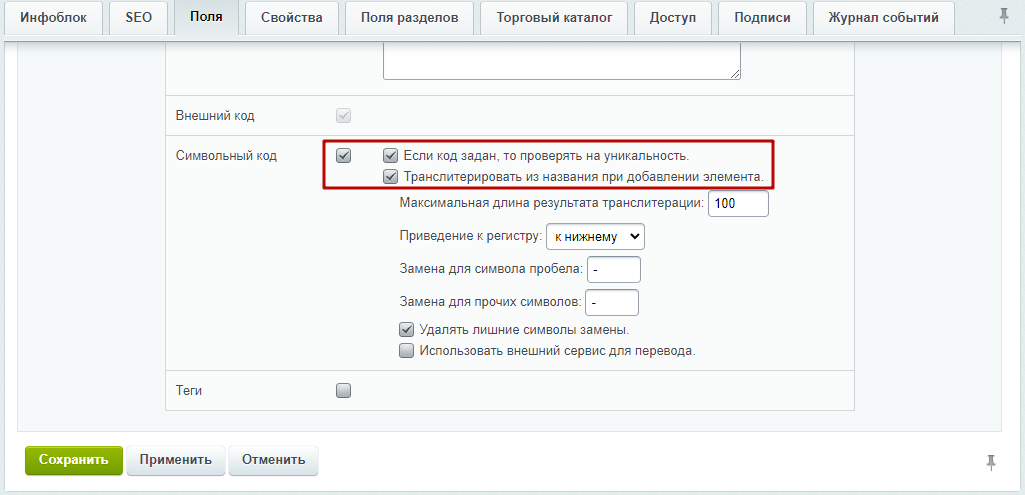
На вкладке Торговый каталог отметьте параметр Является торговым каталогом.
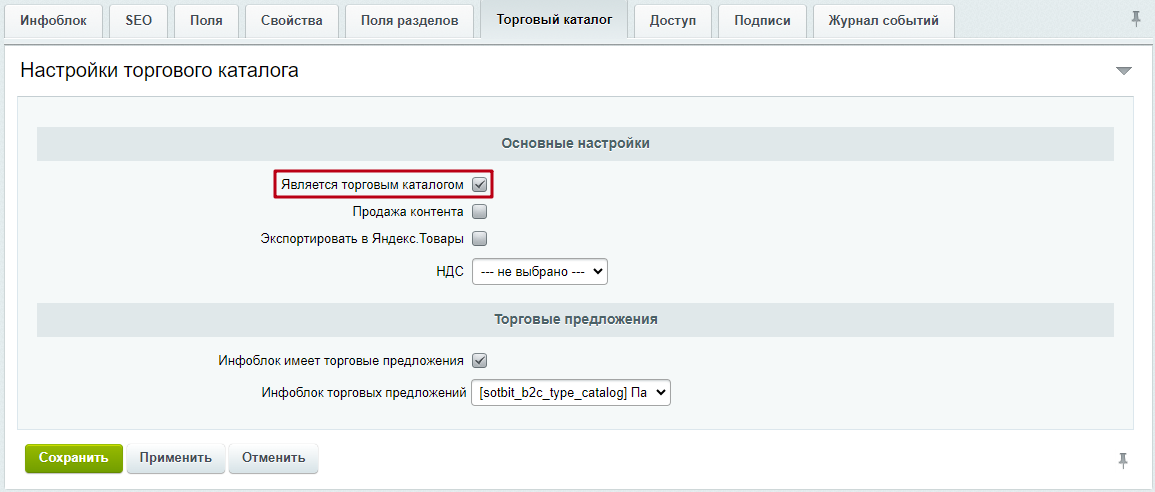
После заполнения данных нажмите кнопку Применить, тем самым создав новый инфоблок.
На этом этапе можно указать созданный инфоблок в настройках шаблона. Для этого перейдите на страницу Администрирование > Сотбит > Сотбит: Розница > Настройки > [id сайта], а затем на вкладку Инфоблоки.
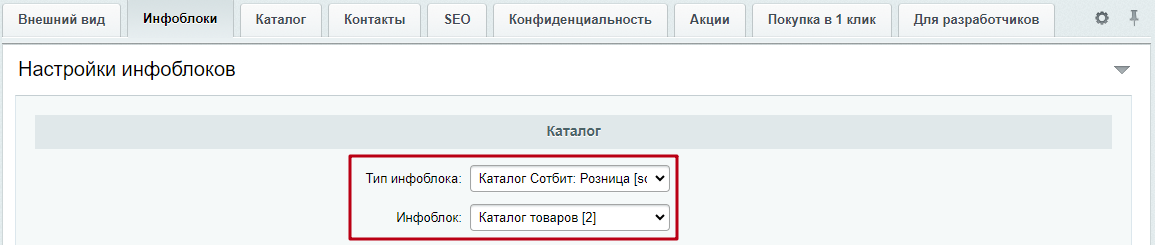
После этого вернитесь на страницу редактирования инфоблока для продолжения настройки.
Для корректной работы необходимо в инфоблоке создать свойства, представленные ниже. Значения полей Символьный код и Тип должны совпадать с данными в таблице.
Свойства
|
Название
|
Тип
|
Символьный код
|
Описание
|
|
Рейтинг
|
Число
|
rating
|
Свойство используется для расчёта рейтинга товаров.
|
|
Картинки
|
Файл
|
MORE_PHOTO
|
Свойство используется для вывода дополнительных изображений в галерее.
|
|
Видео
|
Файл
|
VIDEO
|
Свойство используется для вывода виде в галерее.
|
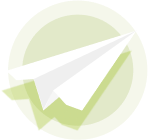
Вступайте в сообщество Сотбит!
Задавайте вопросы, делитесь опытом и находите ответы вместе с другими участниками.
Свяжитесь с нами
Заполните простую форму, чтобы обсудить ваш проект
